内のすべてのデバイスと同様に Apple エコシステム、これらはダウンロード可能なアプリなしでは何もありません。 このように、彼らはあらゆる分野で実際に機能するために必要なツールを提供します。 タスク管理にアクセスするために必要なアプリケーションにテキストを書き込むオプションから。 この場合、私たちはあなたがどのようにできるかを説明します にアプリケーションをダウンロードします Mac.
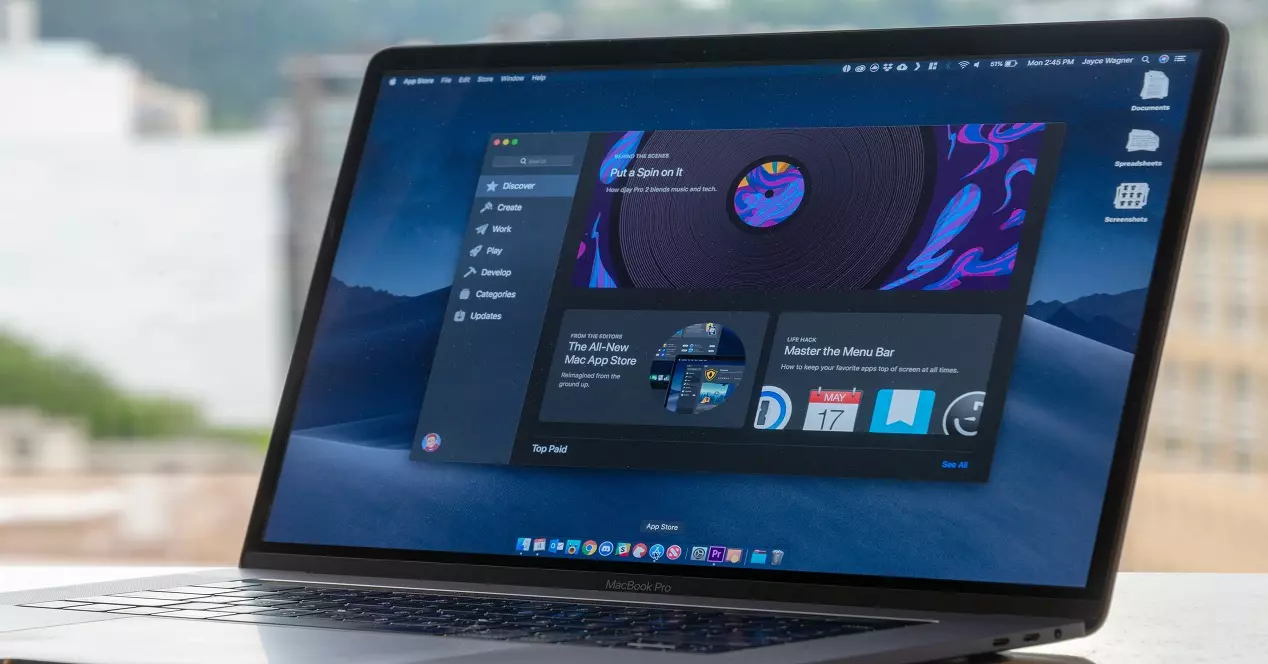
アプリストアを活用する
現在、どのスマートデバイスにもアプリケーションストアがあります。 これは、ユーザーが順番に利用できるさまざまなオプションを備えた大きな引き出しと見なすことができます 一般に、正確なカテゴリ別に整理されたさまざまなアプリケーションにアクセスする 。 これは、課せられているセキュリティバリアのおかげで、あらゆるタイプのアプリケーションをダウンロードできるようにするための最も推奨される方法である可能性があります。
伝説のMacAppStore
Appleには独自のアプリケーションストアがあることは誰もが知っています。 デフォルトでは、次のような会社のすべてのデバイスにインストールされます。 iPhone または iPad、そしてMacも例外ではありません。 この中で、Appleはすべての開発者をアプリケーションとともにグループ化します。 しかし、あなたはしなければなりません 一連の要件に合格する そのため、このストアでは、ほとんど安全なアプリケーションを見つけることができます。 デバイスに直接影響を与えたり、デバイスを使用するユーザーのセキュリティに影響を与えたりするために開発されることはありません。
Mac App Storeには、必要なすべてのアプリケーションを見つけることができるように、十分に区別されたセクションがあります。 発見できる 社会、組織、生産性、学習アプリなど 。 そのため、Macにアプリケーションをダウンロードするには、次の手順を実行するだけです。
- App Storeアプリを開きます。
- ダウンロードするアプリを参照または検索します。
- 価格またはをクリックします 取得ボタン。 価格や[取得]ボタンの代わりに[開く]ボタンが表示されている場合は、そのアプリをすでに購入またはダウンロードしていることを意味します。
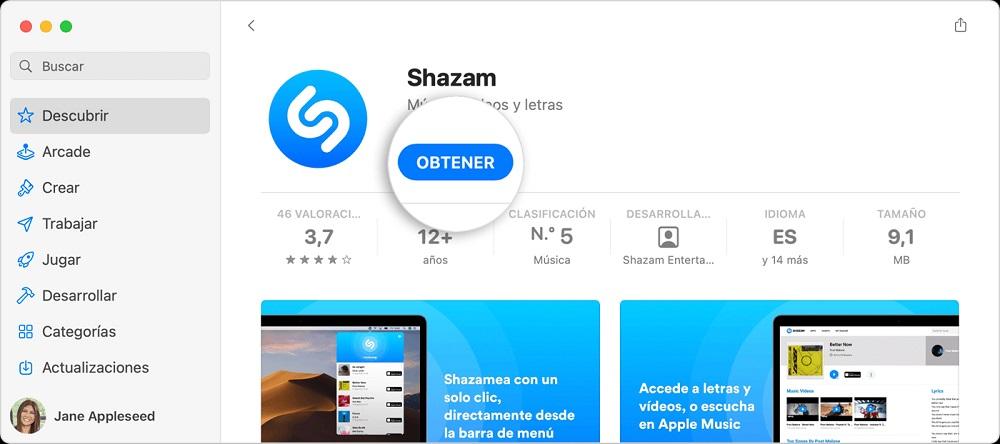
アプリに価格ではなく[取得]ボタンが表示されている場合、そのアプリは完全に無料であることに注意してください。 このように、アプリケーションをダウンロードする場合 、関連付けられたカードに料金は適用されません。 ただし、これらのアプリの一部には購入が統合されていることを覚えておく必要がありますが、これは最終的には制御されることになります。 ただし、この価格が表示された場合は、パスワードまたはTouchIDで確認してその時点で支払う必要があります。
他に選択肢はありますか?
ただし、Macで使用できるアプリケーションストアはMacAppStoreだけではありません。 ただし、Appleはデバイスにサードパーティのアプリケーションを導入する際に多くの要件を課しているため、これらへのアクセスはかなり制限されています。 最もよく知られているサードパーティストアは セットアプリ 。 これは本当に興味深いことです。月額または年額のサブスクリプションと引き換えに、Macに数百のアプリケーションを個別にXNUMXつの価格でダウンロードできるからです。 そのため、非常に低価格で、全体としてはるかに高い価格の多くのアプリにアクセスできます。
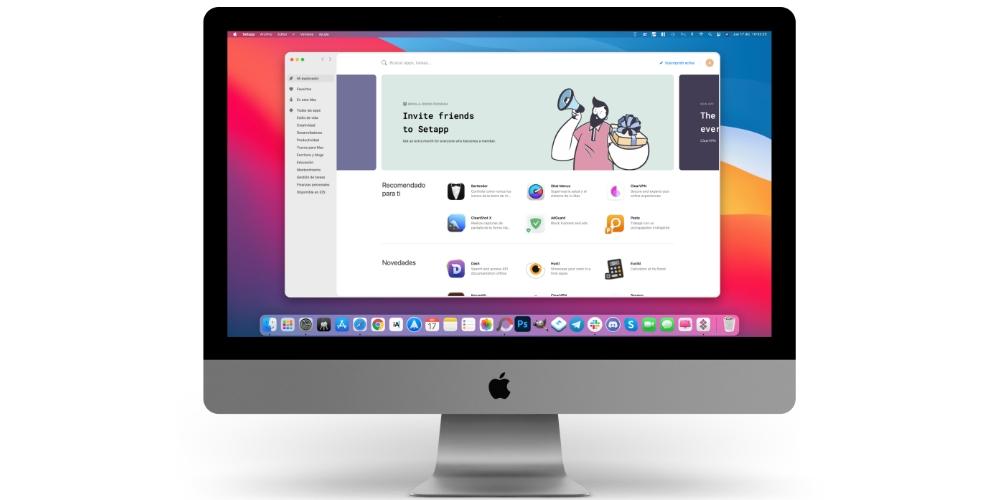
これは、Appleによって完全に承認され、すべてのセキュリティが保証されているサービスです。 この場合に含まれるアプリは 認可され、信頼性の高い開発者。 同様に、これらのアプリは、選択されていればいつでもiPhoneにインストールできることに注意してください。
アプリケーションストアから代替をインストールするだけなので、操作は非常に似ています。 アプリケーションを検索するときは、対応するインストールボタンをクリックする必要があります。 これにより、すべてが正しく機能するために必要なファイルがダウンロードおよびインストールされます。 しかし、この代替案に加えて、日常的に使用するために課せられた要件のために、さらにいくつかを見つけることができます。
ブラウザから直接ダウンロード
アプリストアに直接アクセスしない開発者はたくさんいます。 最も明確な例のXNUMXつは、州政府自体のアプリケーションですが、Appleによって課せられた料金を支払いたくない他の多くの例もあります。 だから そのアプリケーションをインストールするには、MacにインストールしたブラウザのXNUMXつを介してWebページにアクセスする必要があります。 この場合、ファイルを直接ダウンロードすることができます。 .dmgまたは.pkg拡張子。 。 この場合、実行すると、プログラムファイルの場所を選択できる通常のインストーラーと、それにアクセスするための直接アクセスが表示されます。

デフォルトでは、Macのセキュリティとプライバシーの設定はAppStoreからのアプリのみをインストールするように設定されていることに注意してください。 ただし、任意のタイプのアプリにアクセスするには、にアクセスする必要があります。 セキュリティ とプライバシーオプションとチェック 「AppStoreと特定された開発者」 オプション。 同様に、外部アプリケーションの実行に関しては、開発者が特定されていない場合は、そのアプリケーションが開いていることを確認する必要があります。 明らかに、この状況では、パスワードまたはTouchIDで確認する必要があります。
未知のアプリケーションをインストールする危険性
前に述べたように、未知のアプリケーションをインストールできるようにすることには多くの障壁があります。 Appleは、許可された、とりわけ実行可能な開発者からのアプリのインストールのみを推奨しています。 これには説得力のある理由があります。 あなたの個人情報のセキュリティ。 不正なファイルをインストールすることは、ハッカーがあなたの個人情報にすばやくアクセスするための方法のXNUMXつです。 しかし、ストレージユニットのデータを超えて、 オペレーティングシステムのさまざまな領域に影響を与えるマルウェアもインストールできます 、ウェブカメラやマイクへのアクセスなど。 だからこそ、私たちは本当に効果的な感染システムに直面しています。
インターネット上には、合法的に高額になる可能性のあるアプリケーションをすばやくインストールするための多くの誘惑があります。 ただし、この点に関して公式ではないWebサイトには常に注意する必要があります。 完全に無料の価格のソフトウェアを提供する人は誰もいないことを知っておく必要があります。 何かが無料であるとき、その製品はあなたであると常に言われます。 また、Macにウイルスをインストールすることは、デバイスの速度低下や前述のすべてのセキュリティ問題など、さまざまな関連する問題に悩まされることになるため、あまり快適ではありません。
これらすべての理由により、 アプリをインストールするための最も推奨される方法は、MacAppStore自体を使用することです。 これでは、いくつかの例外を除いて、Macにとって深刻なセキュリティ問題は見つかりません。 可能な場合はいつでも、システムを選択し、何よりも、まったく信頼できないWebページを避けてください。